Скачать Ватсап бесплатно на планшет
Ватсап – один из первых бесплатных мессенджеров, а потому он является самым популярным. По последним официальным данным число установок превысило миллиард. Приложение доступно на всех современных устройствах. В этой статье мы расскажем, как скачать Ватсап бесплатно на планшет и установить его различными способами, а также разберемся, с какими трудностями сталкиваются пользователи.
Скачать и установить Ватсап для планшета Андроид
Раньше при попытке загрузить мессенджер из магазина «Play Маркет» владельцы планшетных компьютеров сталкивались с неприятной ошибкой «Не поддерживается». Но в настоящий момент данная проблема была решена, что сильно облегчило процедуру.
Всего для Андроид-устройств есть два способа установки приложений:
- С помощью вышеупомянутого магазина «Play Маркет» (или Гугл Плей).
- Через apk-файл, доступный на официальном сайте WhatsApp.
Кроме того, получить доступ к мессенджеру можно и без установки, через веб-версию. Теперь давайте разберем процедуру загрузки более детально. В статье предложено две инструкции: для планшета с SIM-картой (через «Play Маркет») и без него (через apk-файл).
Пошаговая установка Ватсап на планшет с симкой
Для начала убедитесь, что SIM-ка вставлена в устройстве. Наличие денег на счету не имеет значения, единственное требование – возможность получать сообщения или принимать входящие звонки. Чтобы скачать Вацап на планшет через магазин приложений, следуйте пошаговой инструкции:
- Откройте магазин приложений у себя на устройстве.
- В верхней части экрана расположена область поиска. Тапните по ней, чтобы активировать.
- Далее, на виртуальной клавиатуре наберите whatsapp.
- Нажмите на первую подсказку, чтобы загрузить страницу результатов.
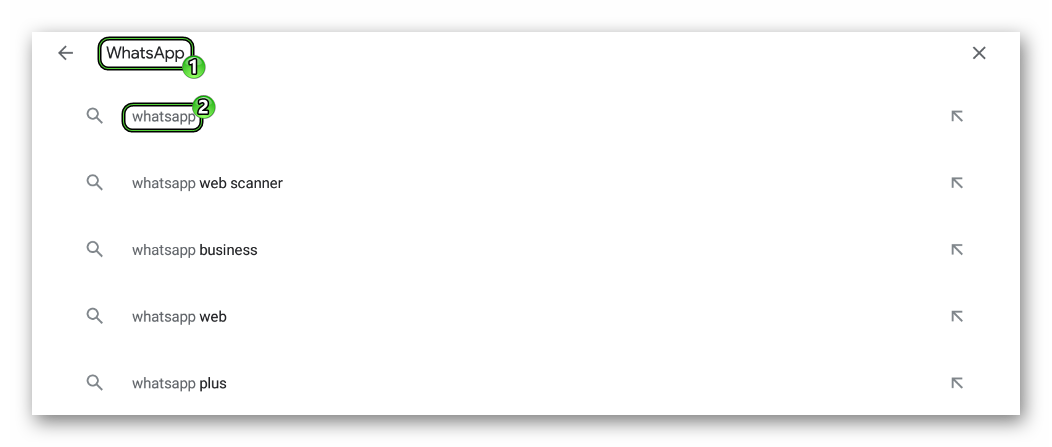
- Тапните по кнопке «Установить» напротив названия мессенджера.
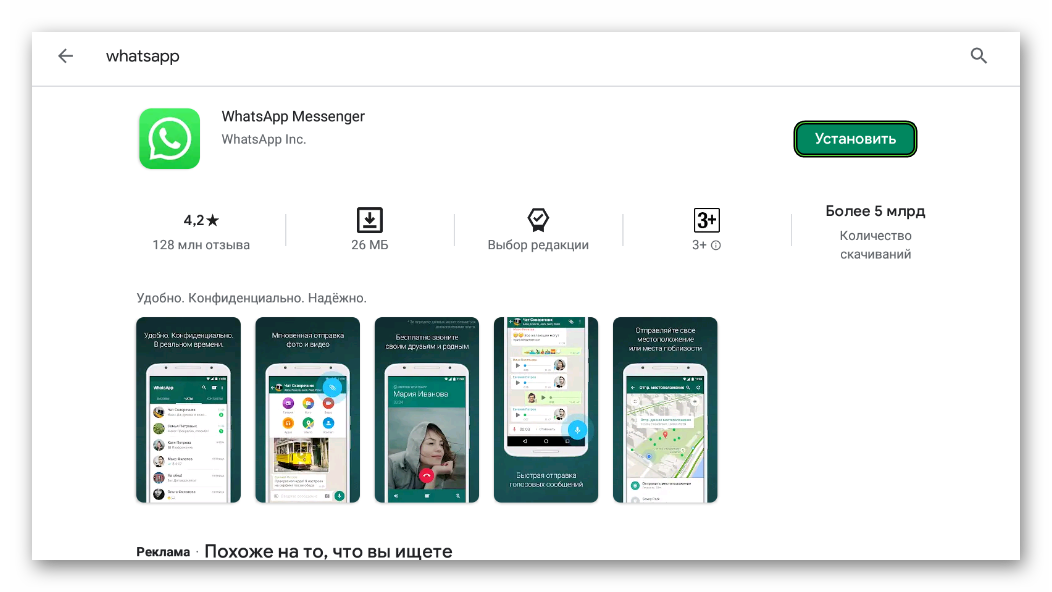
- При необходимости дайте требуемые разрешения и подтвердите действие.
- Дождитесь завершения загрузки.
Загрузить WhatsApp в Google Play
После того как вы бесплатно скачали Вацап на планшет, нужно пройти процедуру регистрации/авторизации. Для этого:
- Откройте только что установленный мессенджер.
- Когда появится приветственное окно, нажмите «Принять и продолжить».
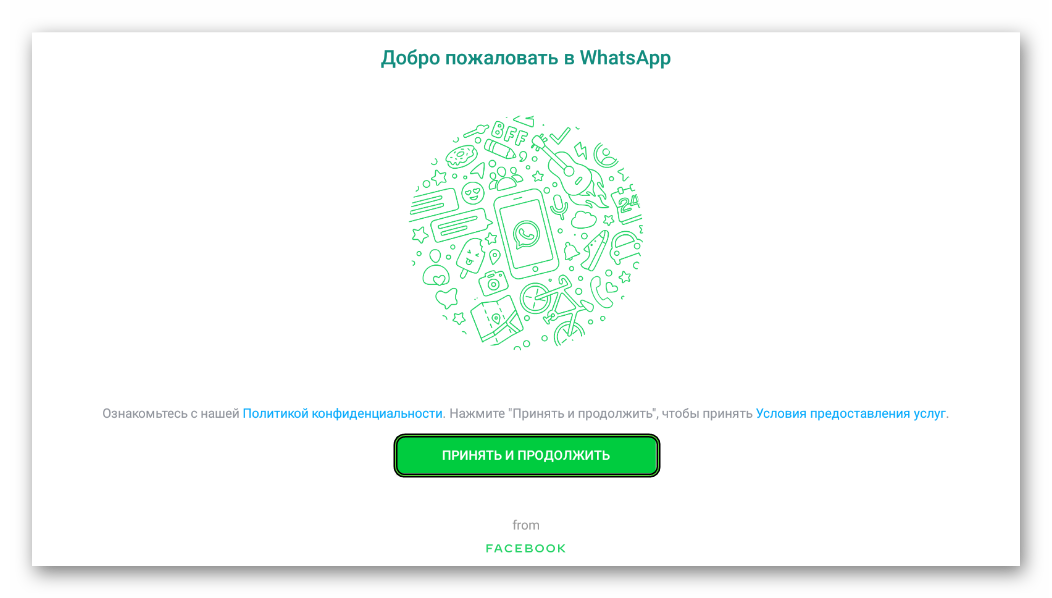
- Выберите регион и введите номер телефона. Код страны вводить не нужно. Он автоматически проставляется в соответствующем поле при выборе страны.
- Нажмите кнопки «Далее» и «ОК».
- Дождитесь сообщения с проверочным кодом. Система должна автоматически его распознать и продолжить процедуру активации. А если этого не произошло, введите шестизначный код из СМС вручную.
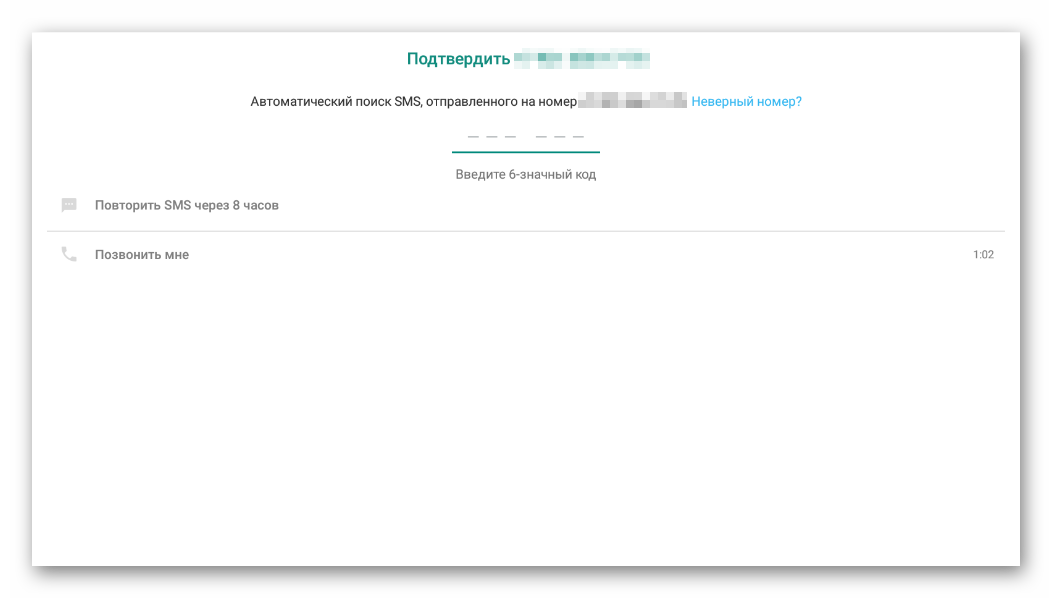
- Закончите процедуру регистрации, указав недостающие данные.
- После вы можете полноценно общаться с друзьями, используя планшетный ПК.
Хотелось бы отметить один важный момент – пользователь не может одновременно войти в WhatsApp на двух устройствах. Если вы уже сидели в мессенджере на смартфоне, а потом зашли через планшет, то на смартфоне вас выкинет из аккаунта. Таковы ограничения, наложенные разработчиком. Обойти их, к сожалению, невозможно. Единственное решение – использовать другую симку, не привязанную к какому-нибудь устройству.
Установка приложения на планшет без симки
Если вы по каким-либо причинам не можете воспользоваться магазином «Play Маркет» у себя на устройстве, то установить мессенджер WhatsApp можно и другим способом – с помощью apk-файла. Данный способ отлично подойдет для планшетов, где изначально отсутствует данный магазин приложений или он отказывается корректно работать. Это все относится и к устройствам без сим-карты.
Чтобы установить Ватсап на планшет, в котором не предусмотрена слот под симку, нужно сделать следующее:
- Непосредственно на устройстве пройдите по этой ссылке. А если это невозможно, то откройте ее у себя на компьютере.
- Далее, нажмите на кнопку «Скачать сейчас».
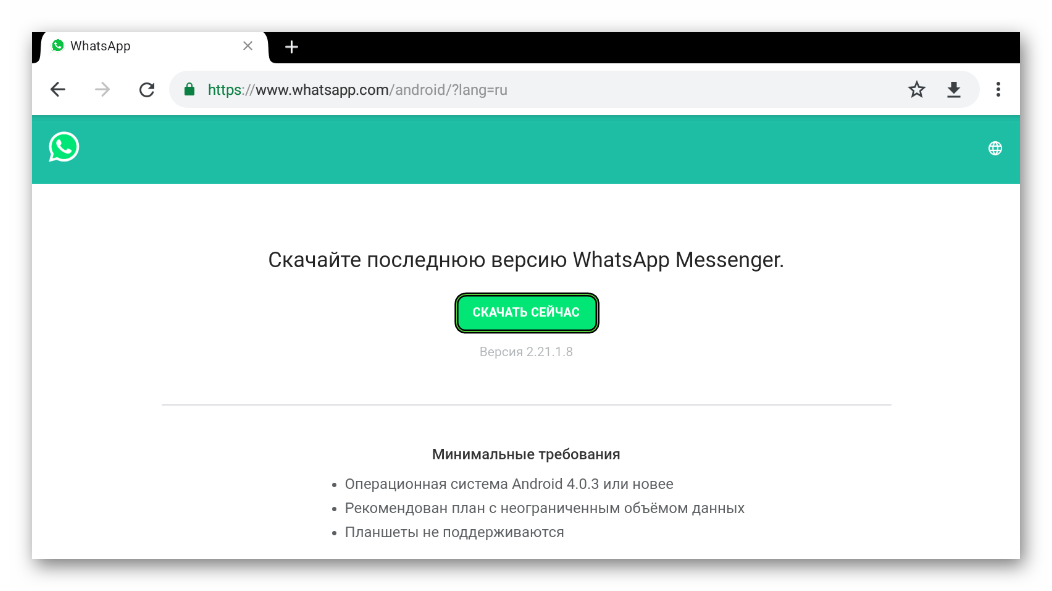
- Согласитесь с сохранением файла WhatsApp.apk. Если вы делали это на компьютере, то с помощью USB-подключения переместите его на планшет.
- Непосредственно в окне браузера или через файловый менеджер откройте этот файл.
- Скорее всего, появится предупреждение от системы безопасности, что установка заблокирована. На некоторых устройствах кнопка для обхода этого ограничения предусмотрена в том же окошке. А на других вам нужно открыть «Настройки» Android и отыскать опцию «Разрешить установку из неизвестных источников» или «Неизвестные источники» в разделе «Безопасность» или «Защита», а затем активировать ее и повторить попытку.
- В новом окошке нажмите на кнопку «Установить».
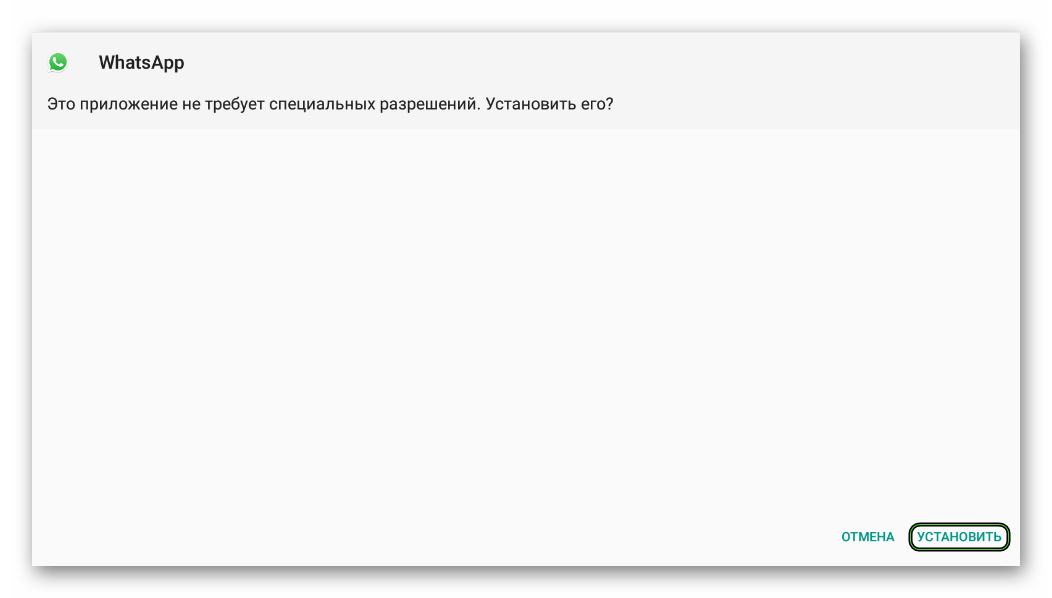
- При необходимости дайте согласие на продолжение.
В результате вы установите Вацап на планшет. Следующий шаг – авторизация в системе:
- Запустите полученное приложение.
- Принимаем условия пользовательского соглашения с помощью соответствующей кнопки.
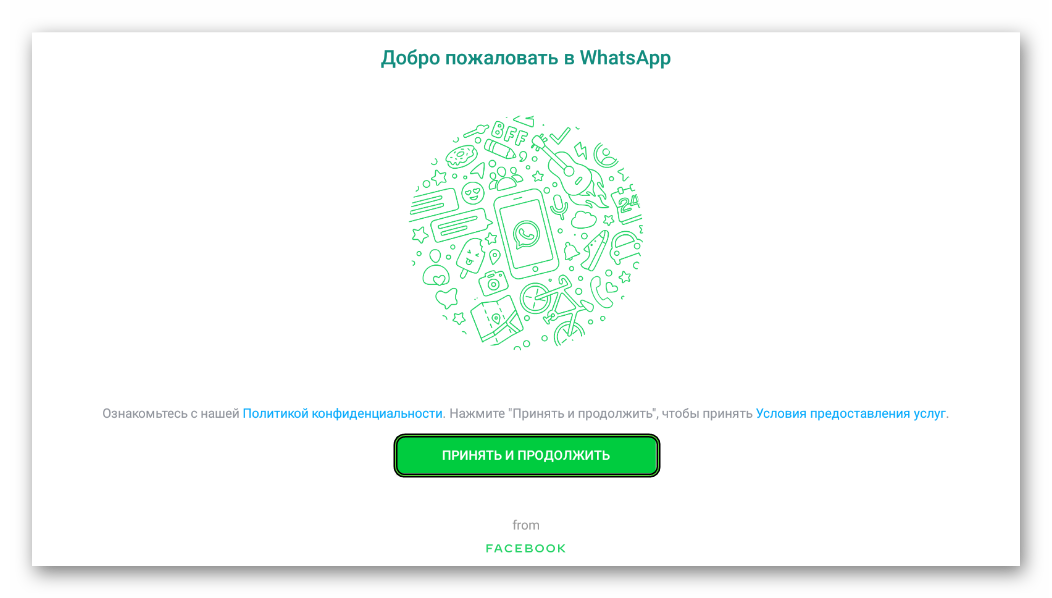
- Выберите страну проживания и введите номер телефона.
- Поочередно тапните на пункты «Далее» и «ОК».
- Подождите несколько секунд, пока на указанный номер не придет СМС с 6-значным цифровым кодом, а затем укажите его в соответствующую графу.
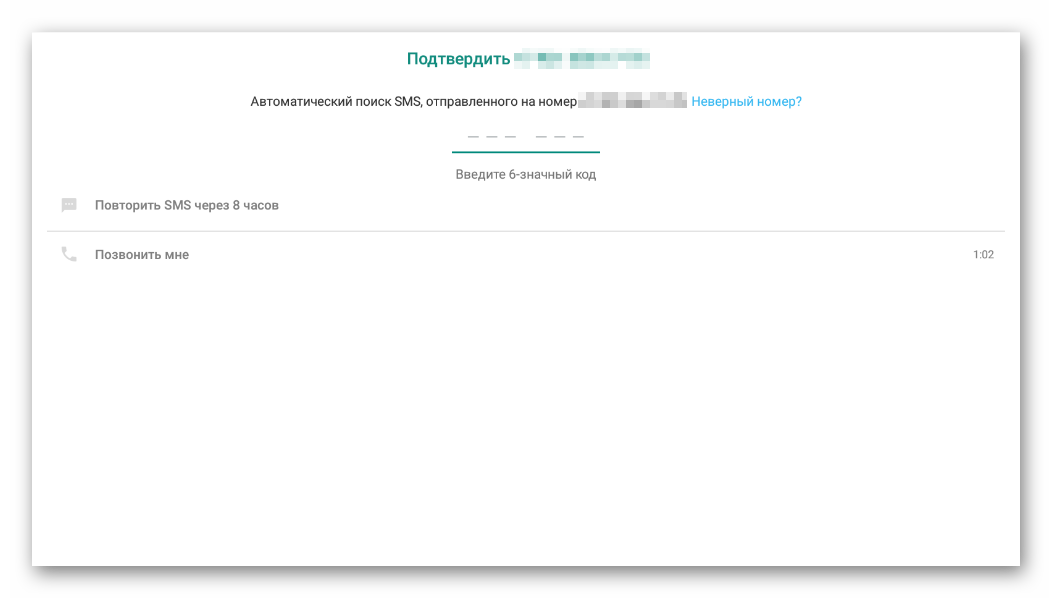 Если код не приходит, ждем пока закончится процедура проверки номера телефона с помощью СМС. Когда кнопка «Позвонить мне» становится активной, нажимаем на неё и принимаем звонок.
Если код не приходит, ждем пока закончится процедура проверки номера телефона с помощью СМС. Когда кнопка «Позвонить мне» становится активной, нажимаем на неё и принимаем звонок. - Робот продиктует код. Его нужно запомнить или записать и ввести в соответствующее поле в планшете.
После удачной проверки номера откроется интерфейс программы, и вы сможете общаться с друзьями. В зависимости от самого планшета и встроенных функций вам могут быть недоступны аудио- и видео звонки. Но вы можете отправлять голосовые сообщения, если в планшете есть микрофон, и отправлять текстовые сообщения, обмениваться файлами. В целом приложение на планшете мало чем отличается от такого же на смартфоне. Только экран побольше. Намного удобней рассматривать присланные фото и писать сообщения.
Веб-версия Ватсап на планшете
Альтернативный способ установки «неподдерживаемого» приложения WhatsApp для планшета – это использовать веб-версию. Но работать он будет только в связке со смартфоном, на котором уже есть мессенджер.
Пошаговая инструкция:
- Откройте браузер на планшете и в адресной строке перейдите на страницу whatsapp.com.
- Вызовите меню браузера и активируйте просмотр компьютерной версии сайта. В случае с Google Chrome достаточно тапнуть по отмеченному значку и выбрать «Полная версия».
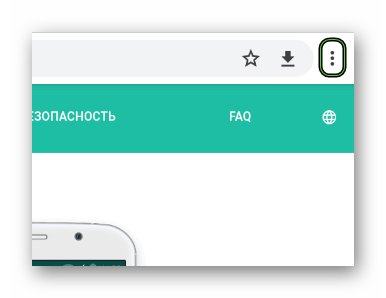
- Нажмите на кнопку WhatsApp Web на верхней панели.
- Теперь на смартфоне запустите мессенджер. Если у вас Айфон, то перейдите в «Настройки» и выберите WhatsApp Web.
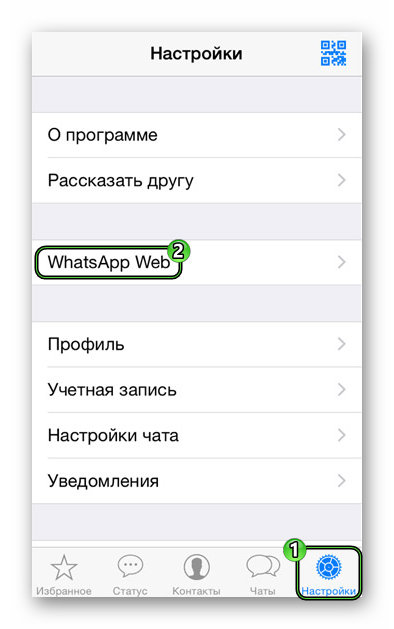 А на Андроид-устройстве нужно в «Чаты» открыть меню, тапнув на иконку в правом верхнем углу, и выбрать тот же самый пункт.
А на Андроид-устройстве нужно в «Чаты» открыть меню, тапнув на иконку в правом верхнем углу, и выбрать тот же самый пункт.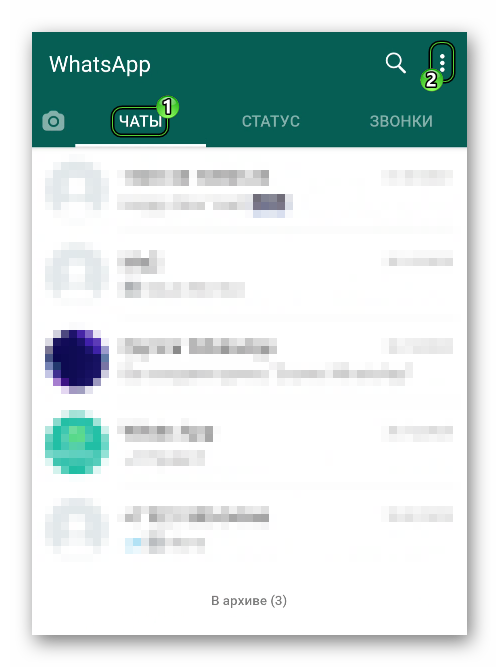
- Далее, наведите камеру телефона на экран планшета, чтобы считать QR-код. Он может пропасть, тогда тапните по этому кружку.
- Дождитесь считывания.
В результате загрузится браузерная версия мессенджера. К сожалению, она сильно ограничена набором функций. Здесь нельзя звонить по аудио- и видеосвязи, но можно переписываться, отправлять файлы.
Почему Ватсап не устанавливается на планшет, типичные причины
Часто у пользователей возникают трудности во время скачивания и установки приложения на планшет. Виной тому различные ошибки. Мы здесь собрали самые типичные коды ошибок, их расшифровку и способы устранения неисправности:
- Error 11 — сбой в работе серверов Google. Перезагрузите устройство, проверьте стабильность интернет-подключения. Обновите операционную систему Андроид и приложения. Обновите сервисы Google.
- Error 24 – сбой в работе диспетчера задач. Возможная причина, что мессенджер конфликтует с приложениями, использующими список контактов. Возможно на системном диске в скрытых папках находится папка com.whatsapp. Её просто так не обнаружить. В этом случае можно попробовать сбросить настройки до заводских и установить Ватсап заново.
- Error 101 – недостаточно свободного места. Удалите неиспользуемые приложения, ненужные файлы, изображения, почистите кэш.
- Error 403 – означает, что на устройстве уже есть версия Ватсап.


